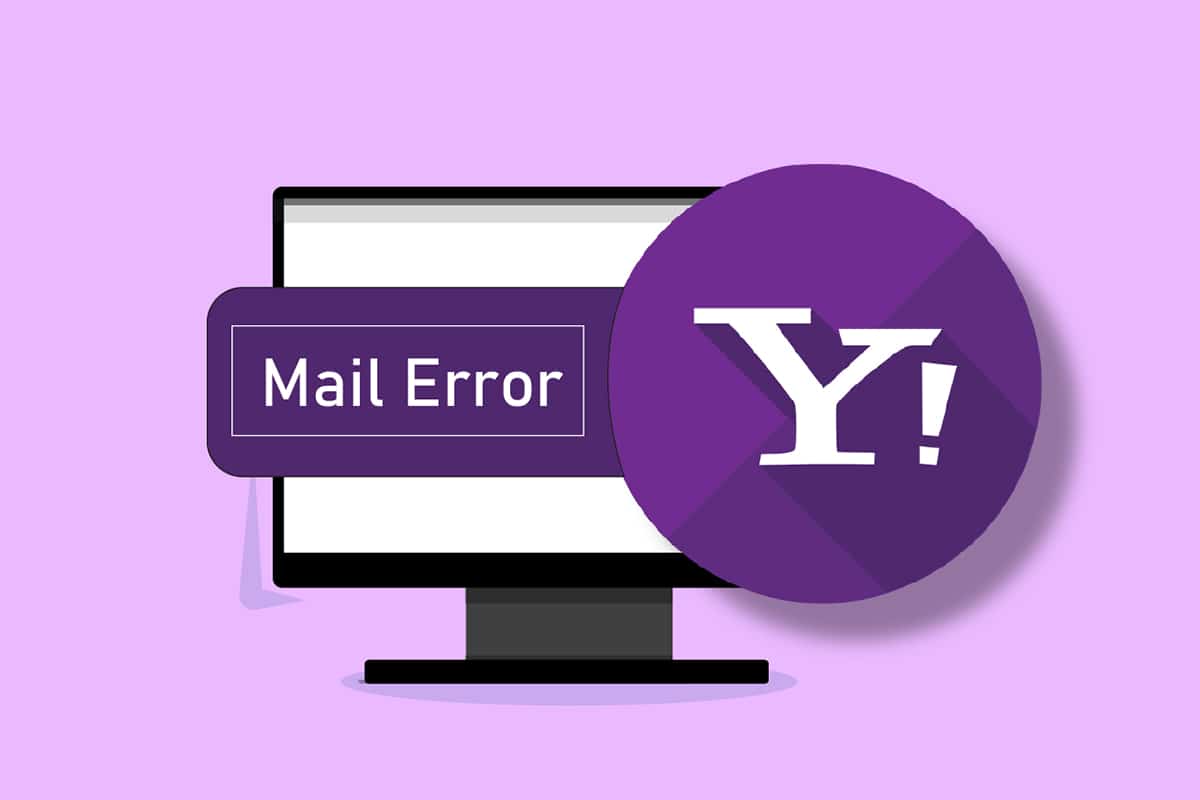
Không thể kết nối tài khoản Yahoo của bạn trong ứng dụng Thư và nhận được mã lỗi 0x8019019a? Khi người dùng không thể kết nối tài khoản Yahoo của họ với ứng dụng Thư do cài đặt ứng dụng Thư cũ hoặc gặp trục trặc, sẽ xảy ra lỗi Yahoo Mail. Sự cố thường được báo cáo nhất sau khi cập nhật hệ thống Windows hoặc thay đổi mật khẩu của bạn, nhưng điều này cũng có thể xảy ra trong quá trình thiết lập ban đầu của Yahoo Mail. Đọc bài viết đến cuối để tìm giải pháp cho vấn đề.
Làm cách nào để sửa lỗi Yahoo Mail 0x8019019a?
Nhiều người sử dụng ứng dụng Thư để gửi, nhận và sắp xếp email vì ứng dụng này có nhiều tính năng sáng tạo khác nhau và mang lại trải nghiệm người dùng tuyệt vời. Ứng dụng Thư cho phép bạn thêm một số ứng dụng email và khách hàng của Yahoo thường sử dụng tính năng này. Người dùng Yahoo Mail có thể sử dụng chương trình này bằng cách đăng nhập vào tài khoản của họ, mặc dù họ có thể nhận được mã lỗi 0x8019019a. Dưới đây là những lý do gây ra lỗi này.
Cài đặt ứng dụng thư bị hỏng hoặc lỗi thời: Người dùng sẽ gặp lỗi này khi hệ thống ứng dụng thư Windows sẽ bị hư hỏng.
Phiên bản hệ thống lỗi thời Windows: Kết nối tài khoản Yahoo của bạn với ứng dụng thư hệ thống Windows có thể không thực hiện được nếu bạn đang sử dụng phiên bản cũ hơn của hệ thống Windowsgây ra vấn đề không tương thích.
Lỗi Mô-đun Giao tiếp: Một nguyên nhân có thể khác của mã lỗi này là sự cố tạm thời trong các mô-đun giao tiếp. Sự cố với tài khoản yahoo nội bộ có thể gây ra sự cố với mô-đun giao tiếp.
Làm theo từng giải pháp một khi bạn tự làm quen với các vấn đề phổ biến.
Các bước khắc phục sự cố cơ bản
Để loại trừ lỗi hệ thống tạm thời, hãy làm theo các phương pháp cơ bản dưới đây.
Khởi động lại máy tính của bạn trước khi tiếp tục với tùy chọn Repair Mail.
Xác minh rằng bạn có thể truy cập email của mình thông qua trình duyệt web bằng chính thông tin đăng nhập mà bạn đã sử dụng trong ứng dụng Thư.
- Ngoài ra, hãy đảm bảo rằng bạn không sử dụng VPN hoặc máy chủ proxy để truy cập internet.
Nếu vẫn chưa đủ, hãy thử triển khai ý tưởng của bạn hoặc thử nghiệm với các tùy chọn bên dưới.
Phương pháp 1: Đóng ứng dụng nền
Đóng mọi ứng dụng nền có thể gây cản trở ứng dụng thư. Để làm điều này, hãy làm theo các bước sau:
1. Nhấn đồng thời các phím Ctrl + Shift + Esc để mở Trình quản lý tác vụ.
2. Nhấp vào ứng dụng bạn muốn tắt.
3. Chọn Kết thúc tác vụ.
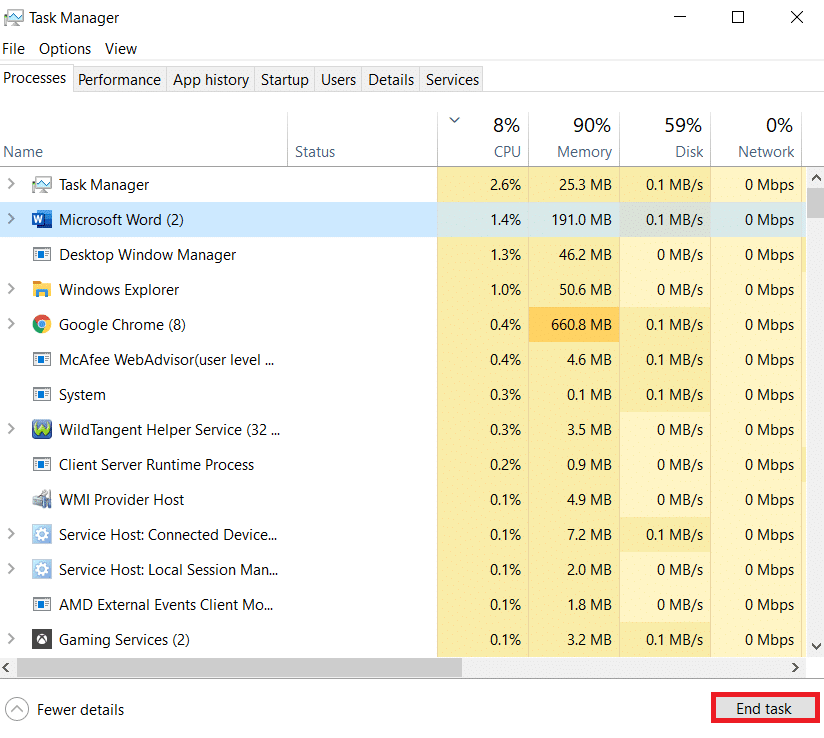
4. Cuối cùng, khởi động lại ứng dụng Thư.
Phương pháp 2: Cập nhật hệ thống Windows và ứng dụng thư
Hệ thống Windows được Microsoft cập nhật thường xuyên để giải quyết các sự cố đã biết và cung cấp các tính năng mới. Do sự không tương thích giữa các mô-đun hệ điều hành, bạn có thể không kết nối được tài khoản Yahoo của mình với ứng dụng Thư nếu ứng dụng Thư hoặc hệ thống của bạn Windows không được cập nhật. Kết quả là, đảm bảo các ứng dụng Windows và Mail được cập nhật để tránh lỗi Yahoo mail 0x8019019a.
Tùy chọn I: Cập nhật hệ thống Windows
1. Nhấn đồng thời các phím Windows + I để khởi chạy Cài đặt.
2. Nhấp vào ô Cập nhật & Bảo mật như được hiển thị.
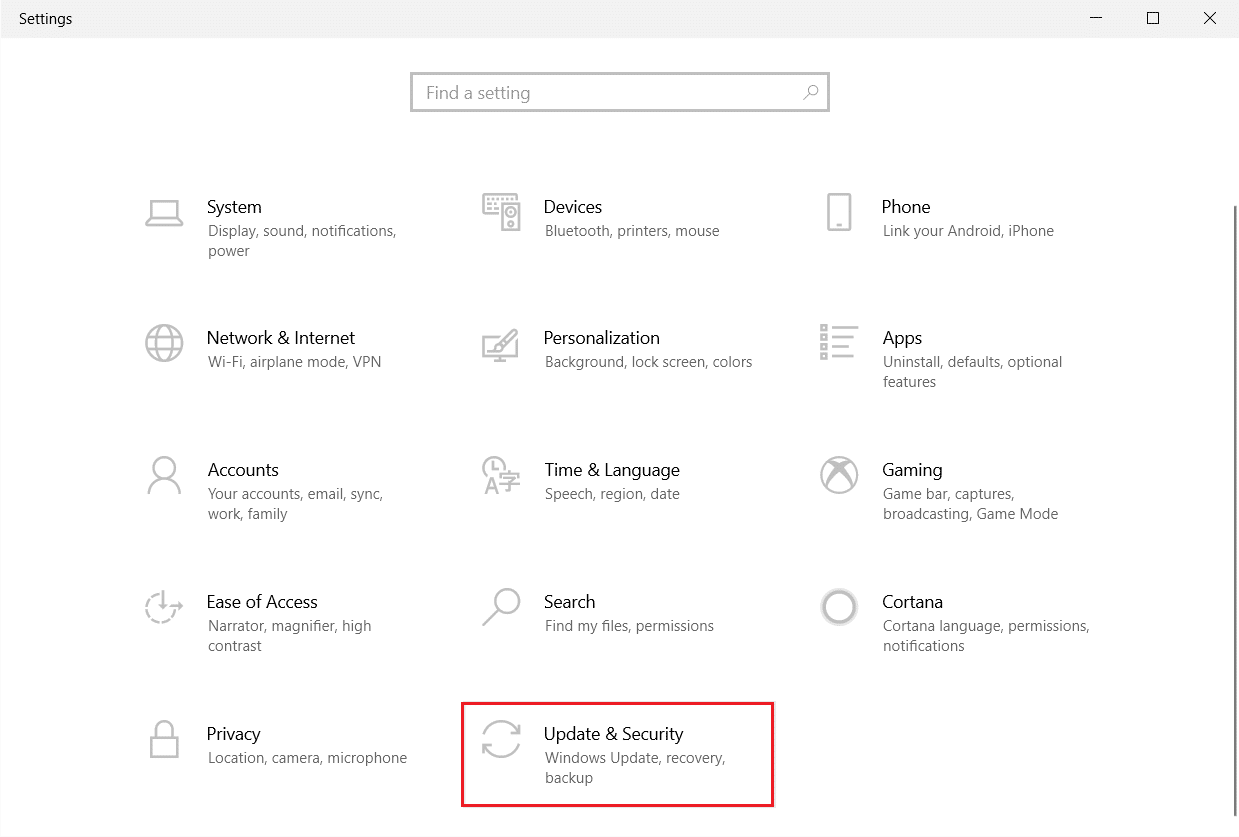
3. Trên thẻ Windows Cập nhật, bấm Kiểm tra cập nhật.
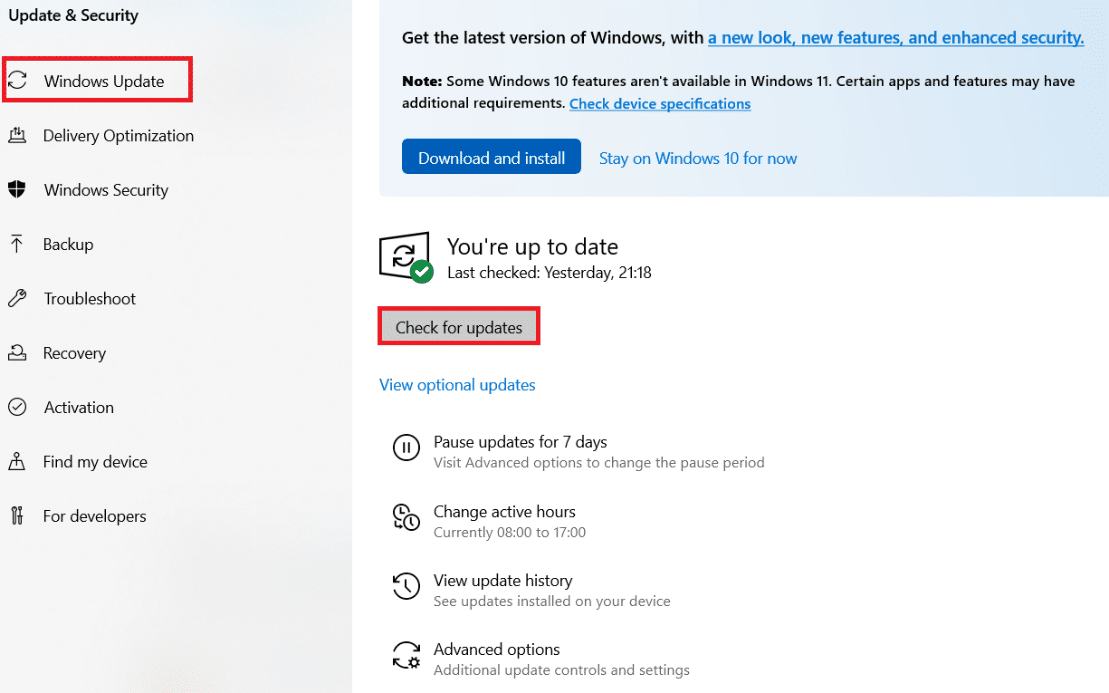
4A. Nếu có bản cập nhật mới, hãy nhấp vào Cài đặt ngay và làm theo hướng dẫn để cập nhật.
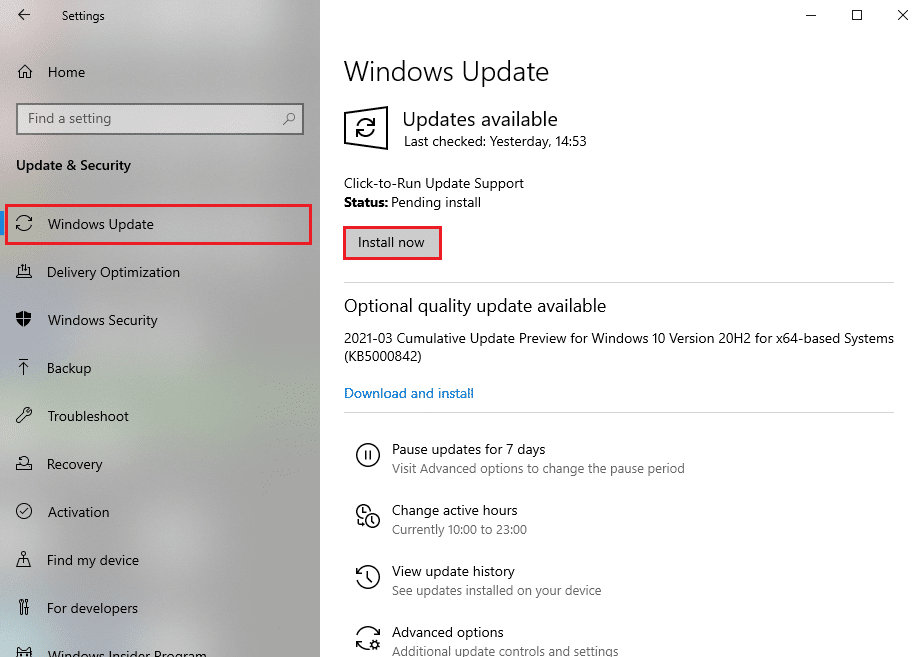
4B. Ngược lại, nếu hệ thống Windows được cập nhật, thông báo Bạn đã cập nhật được hiển thị.
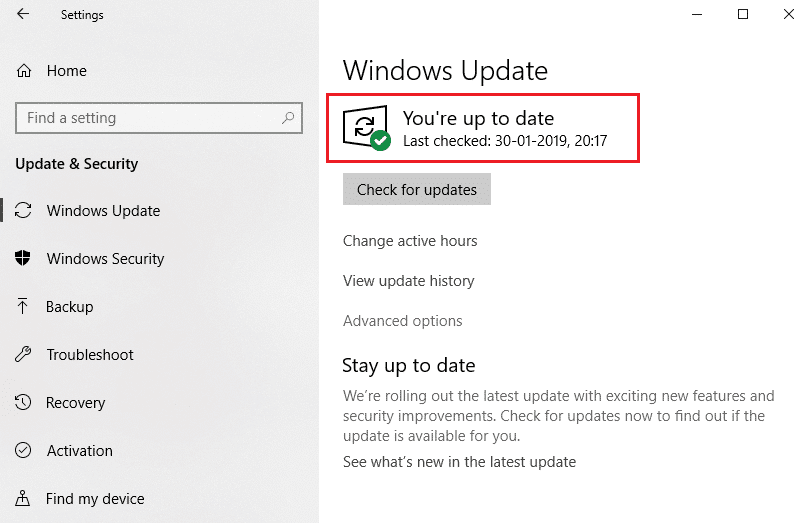
Tùy chọn II: Cập nhật ứng dụng thư của bạn
1. Trong thanh tìm kiếm hệ thống Windows nhập Thư.
2. Sau đó nhấp chuột phải vào Thư và nhấp vào Chia sẻ từ menu.
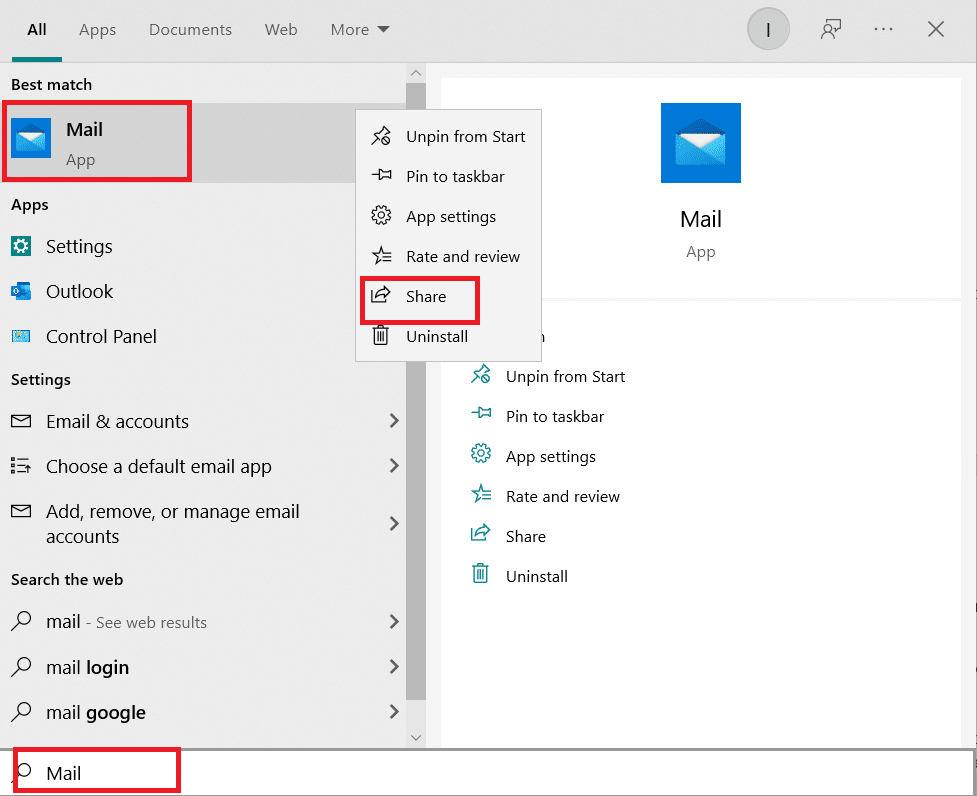
Lưu ý: Nếu trang Microsoft Store Mail không hiển thị, hãy đóng Microsoft Store và lặp lại các bước 1 và 2.
3A. Nếu không có bản cập nhật nào, hãy đóng ứng dụng Microsoft Store.
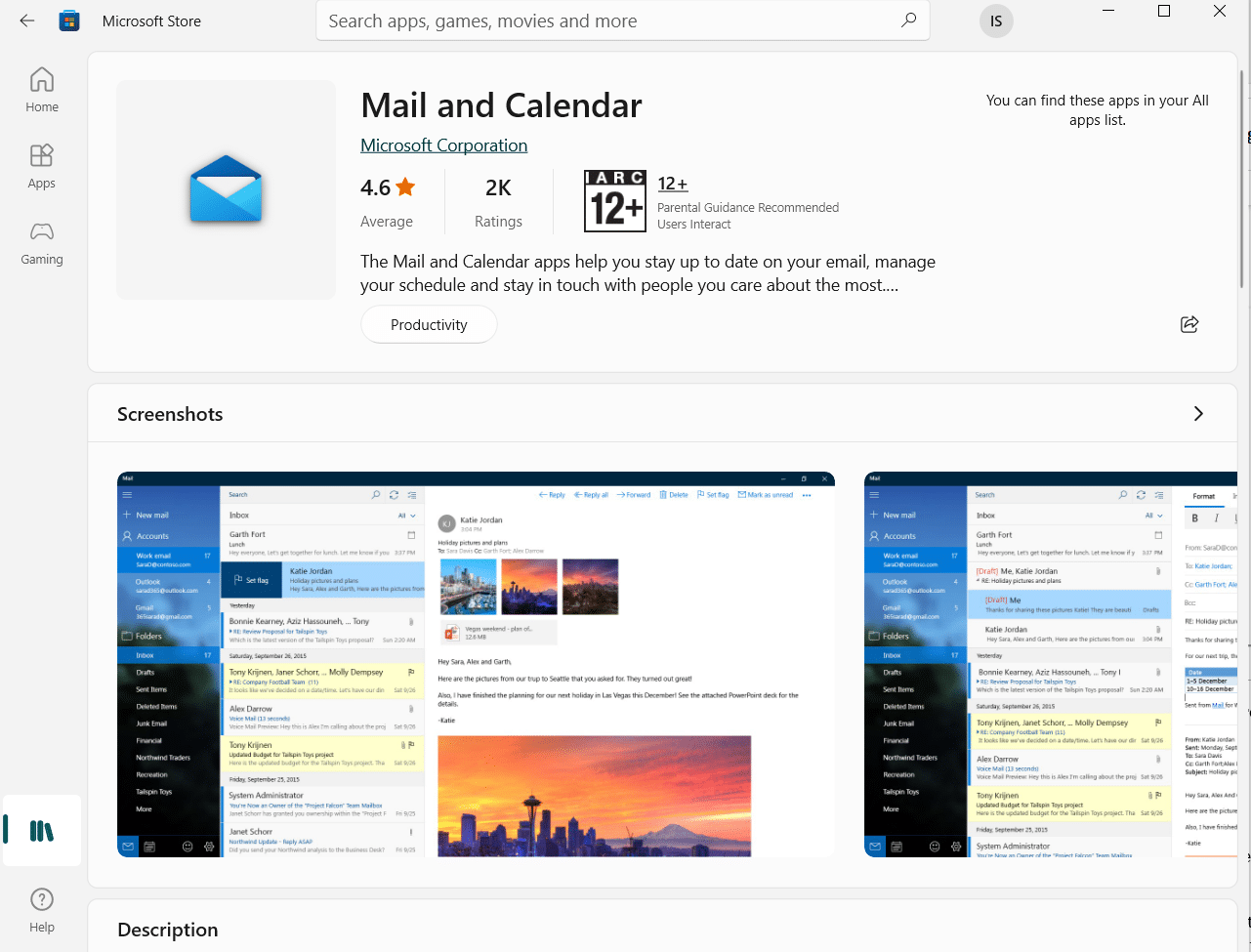
3B. Nếu có bản cập nhật, hãy nhấp vào Cập nhật.
Phương pháp 3: Thêm lại tài khoản Yahoo của bạn
Một trong những nguyên nhân gây ra mã lỗi Yahoo này là do các module giao tiếp của hệ thống có vấn đề. Lỗi Yahoo Mail 0x8019019a Sự cố có thể được giải quyết nếu bạn xóa rồi thêm lại tài khoản Yahoo của mình vào ứng dụng Thư. Do đó, bạn cần xóa và thêm lại tài khoản Yahoo của mình như được mô tả trong các bước bên dưới.
1. cắm chìa khóa Windows. Nhập Thư và mở nó.
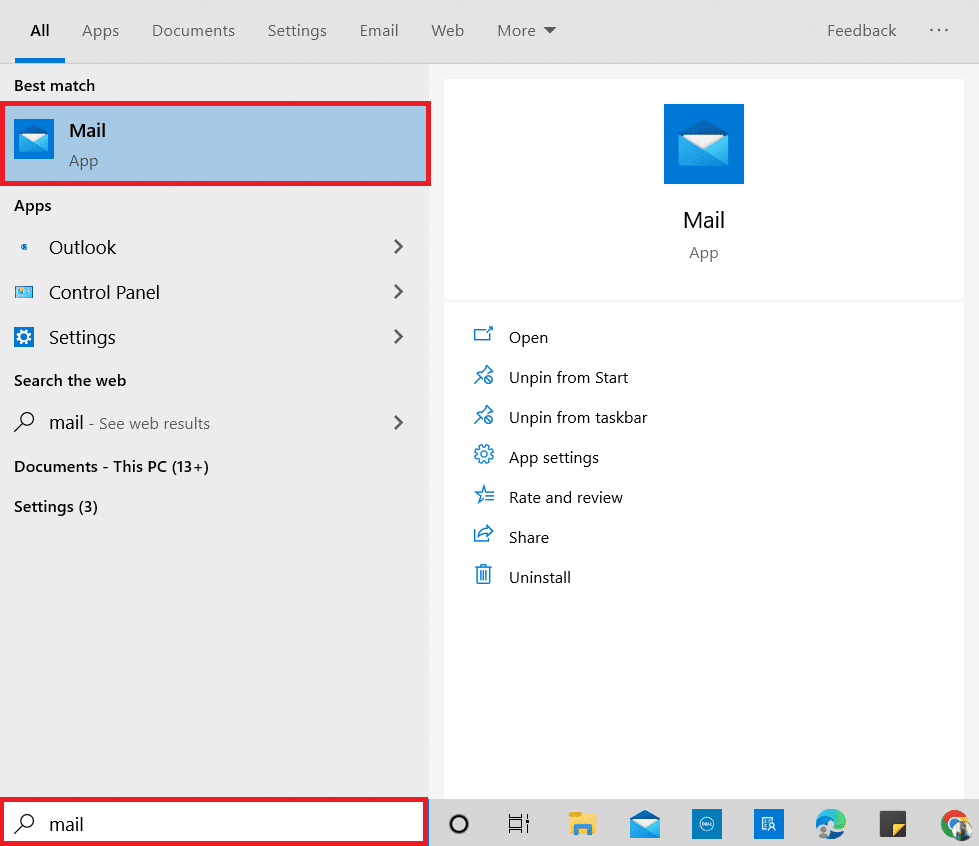
2. Chọn Tài khoản ngay bên dưới Thư mới.
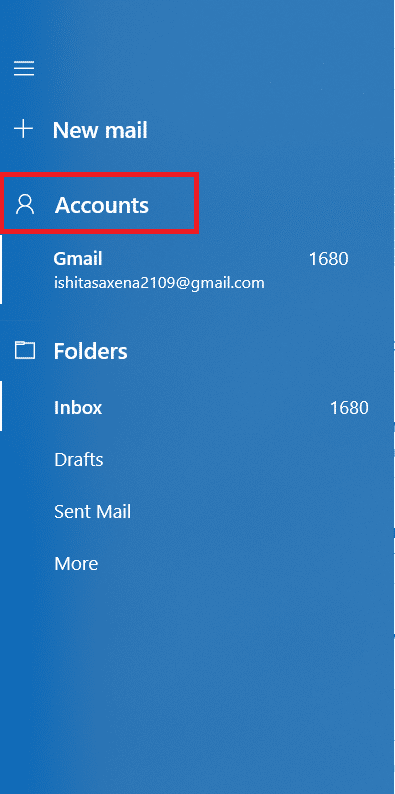
3. Sau đó bấm vào tài khoản Yahoo của bạn và chọn Xóa tài khoản khỏi thiết bị này.
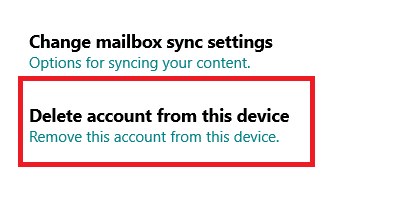
4. Bấm Xóa để xác nhận xóa.
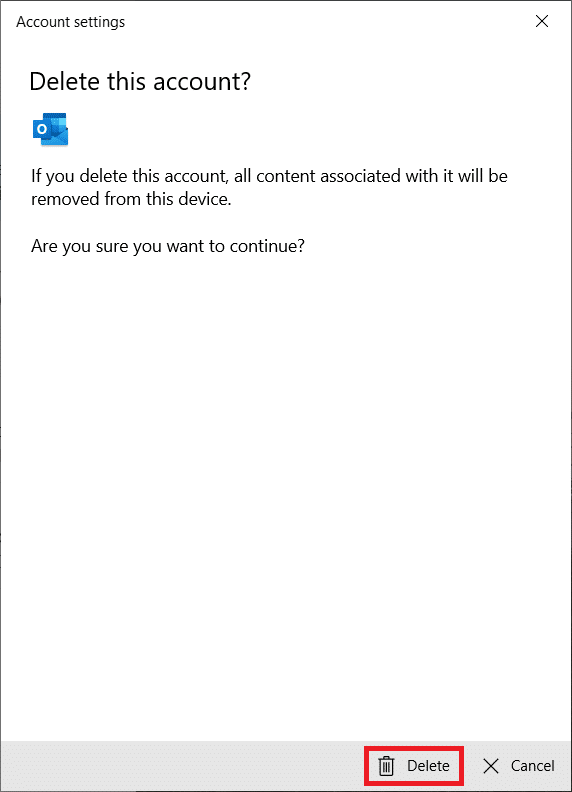
5. Nhấp vào Xong.
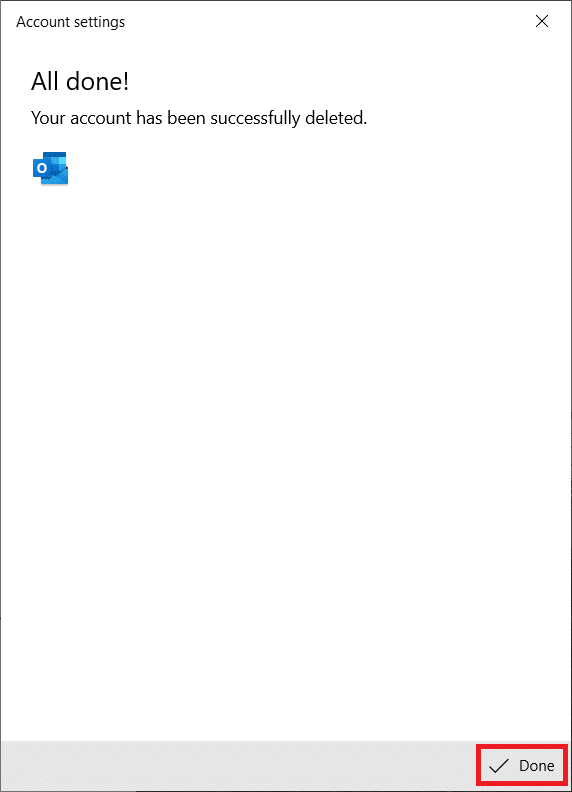
6. Đóng ứng dụng thư.
7. Mở lại ứng dụng thư.
8. Nhấp vào Tài khoản như được hiển thị trong bước 2.
9. Sau đó nhấp vào Thêm tài khoản.
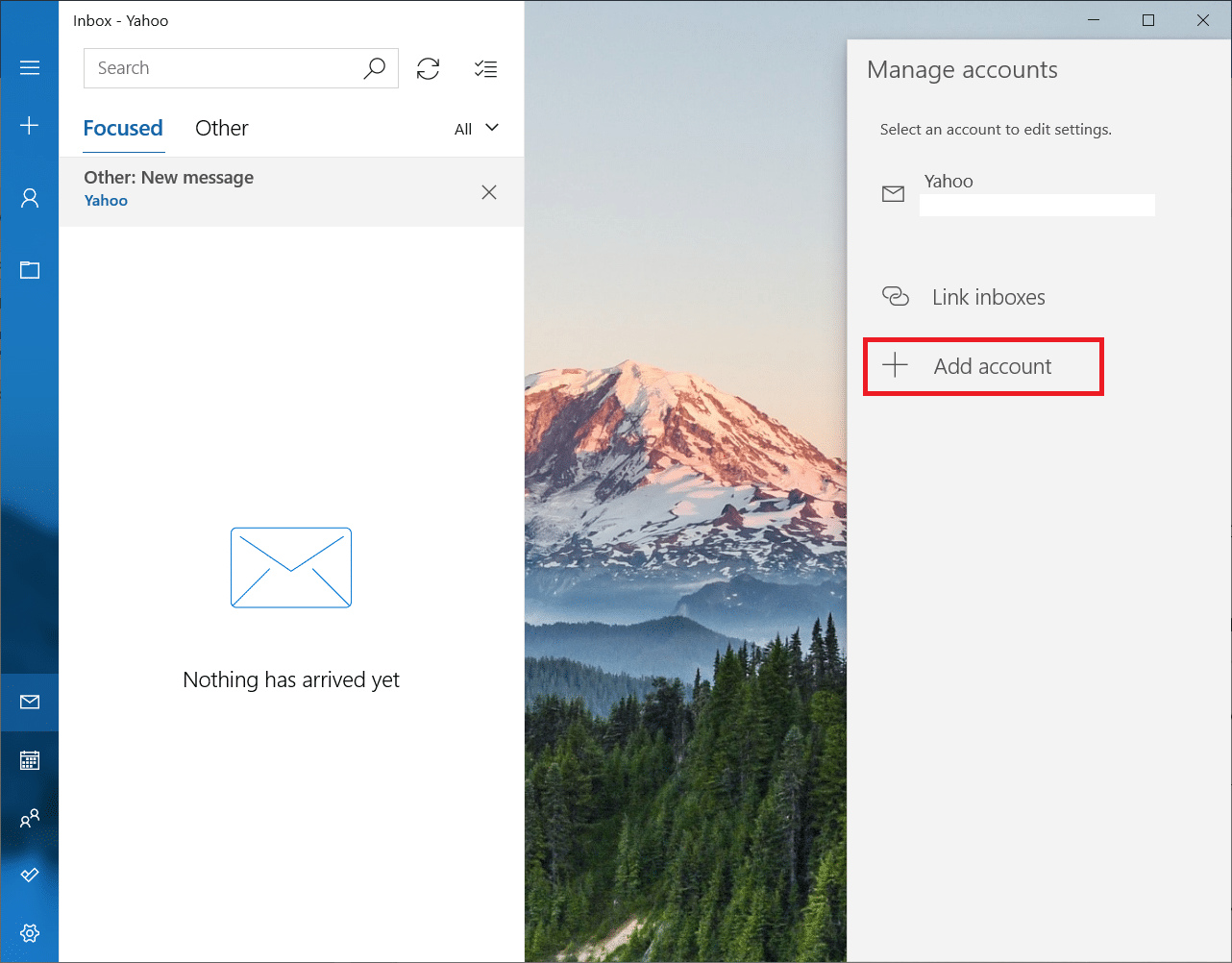
10. Chọn Yahoo.
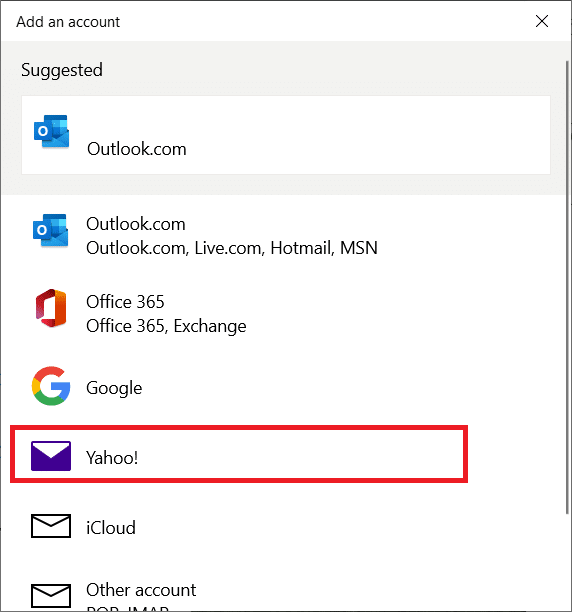
11. Nhập địa chỉ Yahoo Mail của bạn và nhấp vào Tiếp theo.
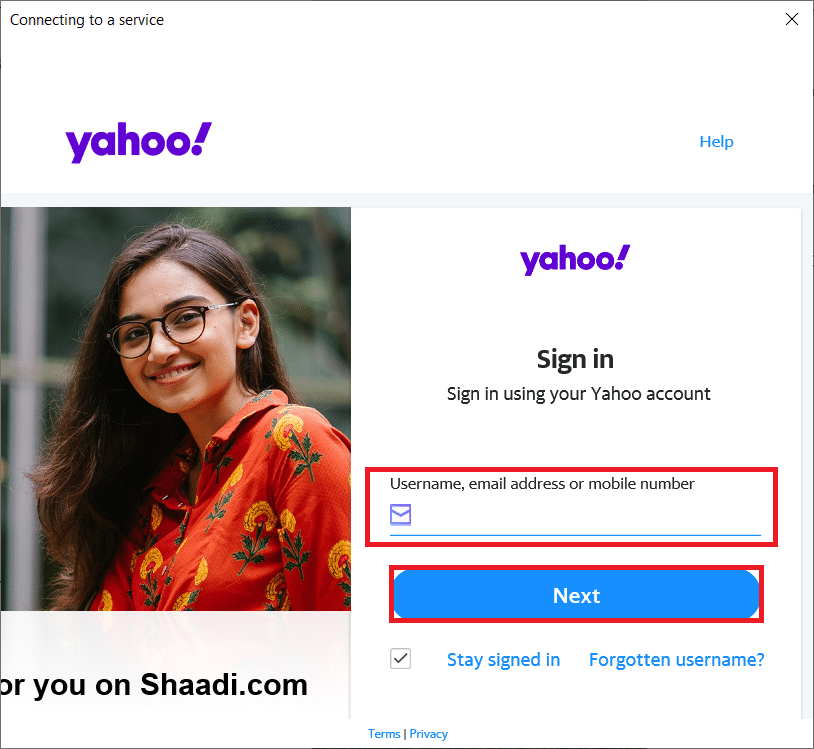
12. Nhập mật khẩu của bạn và nhấp vào Tiếp theo.
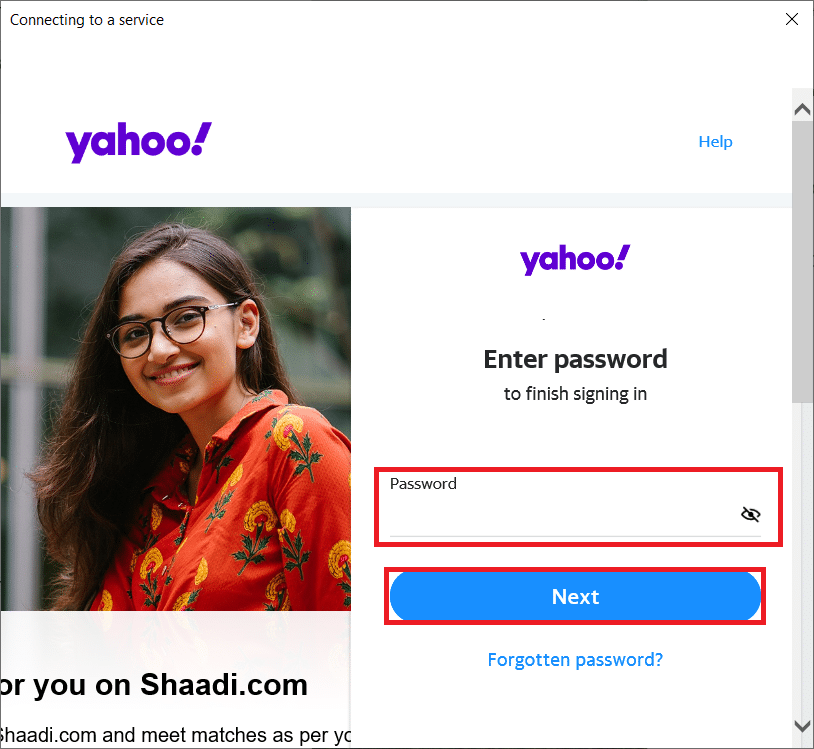
13. Nhấp vào Đồng ý trong cửa sổ tiếp theo.
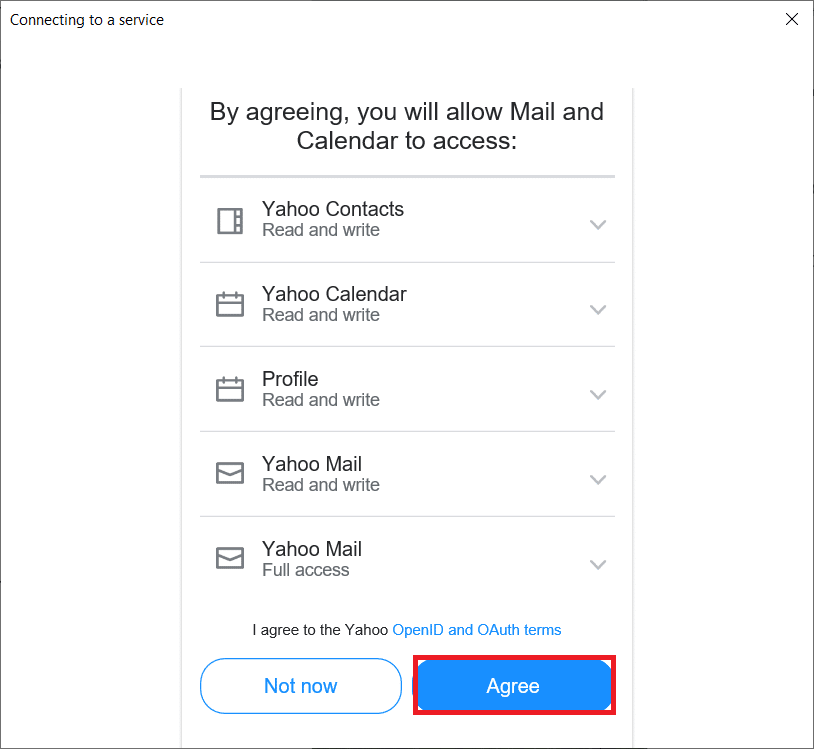
Lưu ý: Nếu sự cố vẫn tiếp diễn, hãy chọn tài khoản POP, IMAP khác (không phải Yahoo) trong trường Thêm tài khoản ở bước 10 và điền thông tin chi tiết để thêm tài khoản Yahoo của bạn.
Phương pháp 4: Tạo mật khẩu ứng dụng
Yahoo đã thêm một số tính năng bảo mật vào các tài khoản của mình để giải quyết các vấn đề bảo mật. Đối với các ứng dụng kém an toàn hơn như ứng dụng Thư, một tùy chọn như vậy là sử dụng mật khẩu ứng dụng. Nếu thông tin đăng nhập hoặc mật khẩu Yahoo của bạn không hoạt động trong ứng dụng Thư, hãy thử sử dụng mật khẩu của ứng dụng để thay thế. Làm theo các bước đã cho để tạo mật khẩu ứng dụng và sửa lỗi Yahoo mail 0x8019019a.
1. cắm chìa khóa Windowsnhập chrome và nhấp vào Mở.
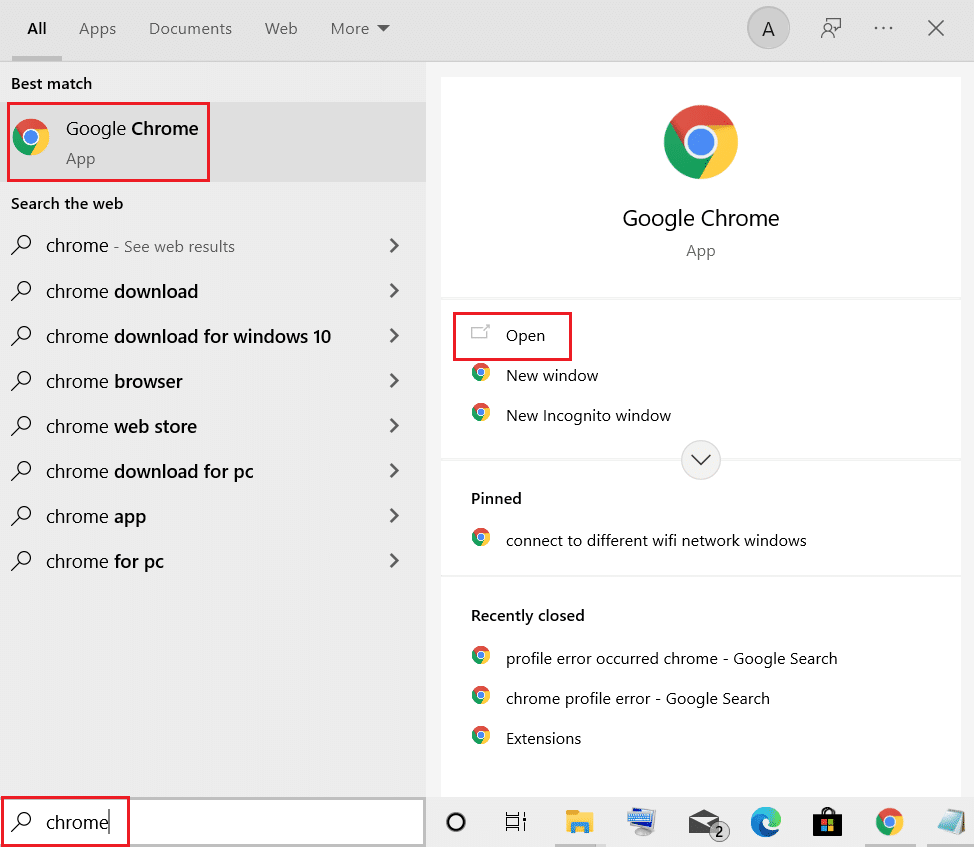
2. Truy cập trang Thông tin Tài khoản Yahoo Mail.
3. Nhập địa chỉ Yahoo Mail của bạn và nhấp vào Tiếp theo.
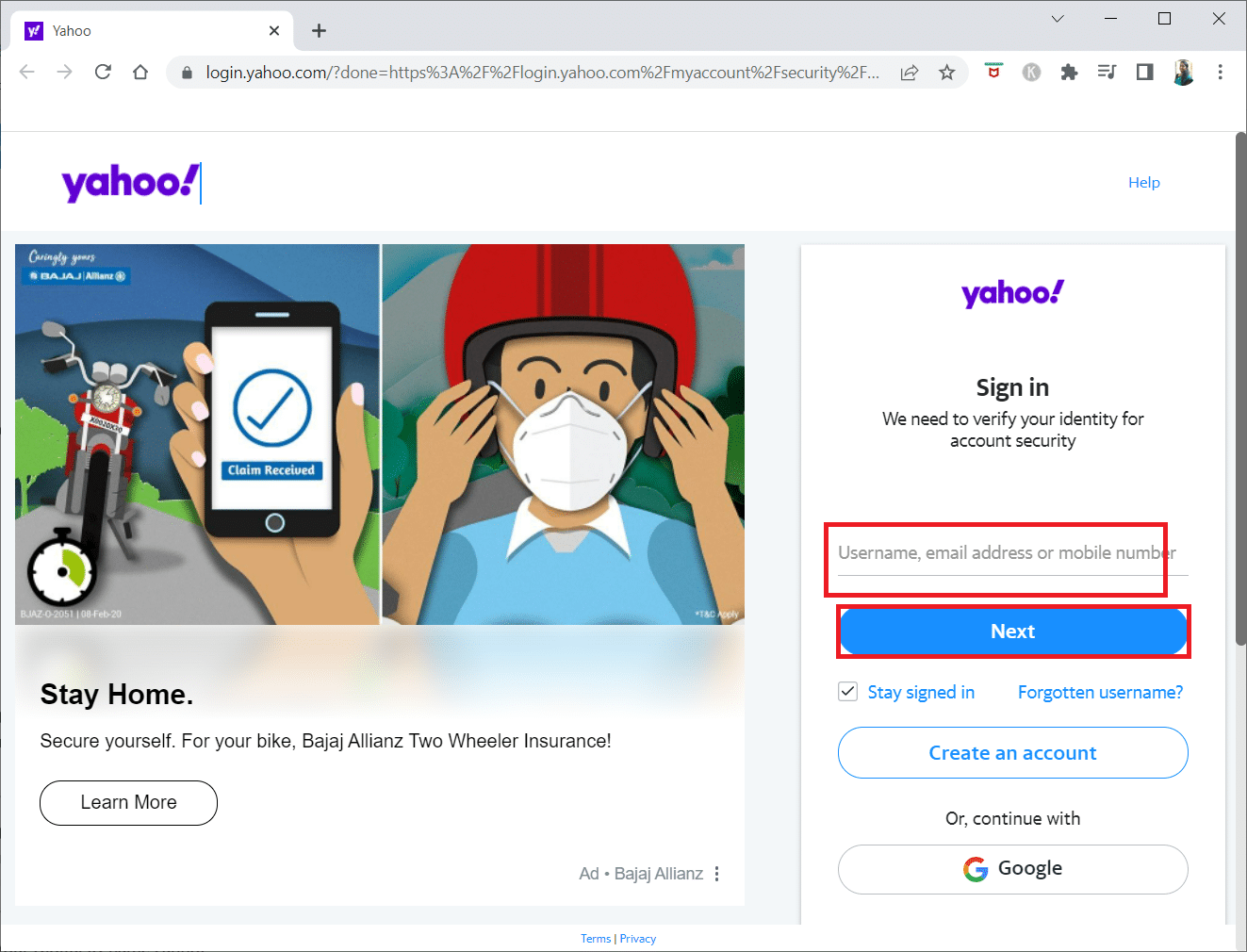
4. Nhập mật khẩu của bạn và nhấp vào Tiếp theo.
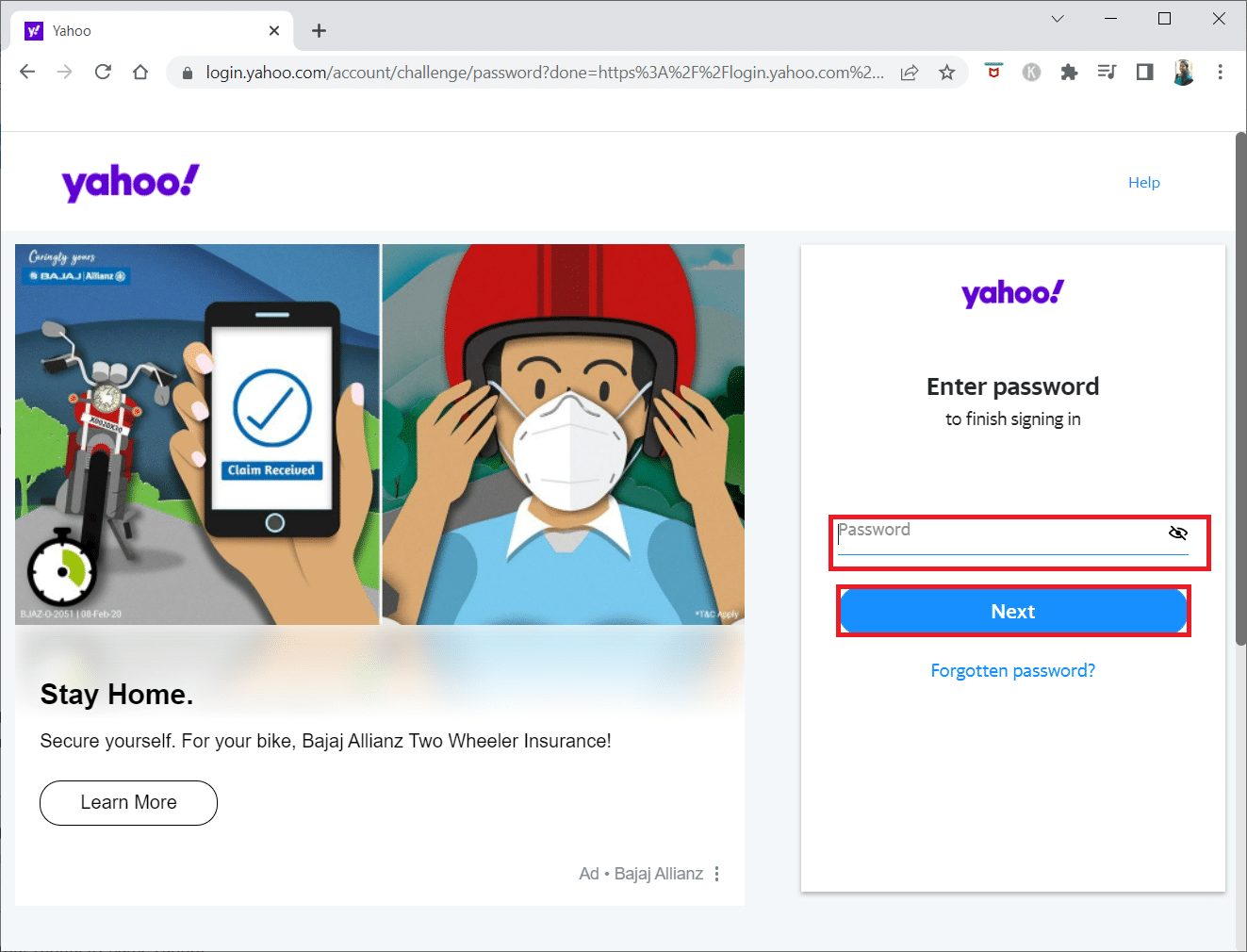
5. Bây giờ hãy cuộn xuống và nhấp vào Tạo mật khẩu ứng dụng.

6. Nhấp vào nút Bắt đầu.
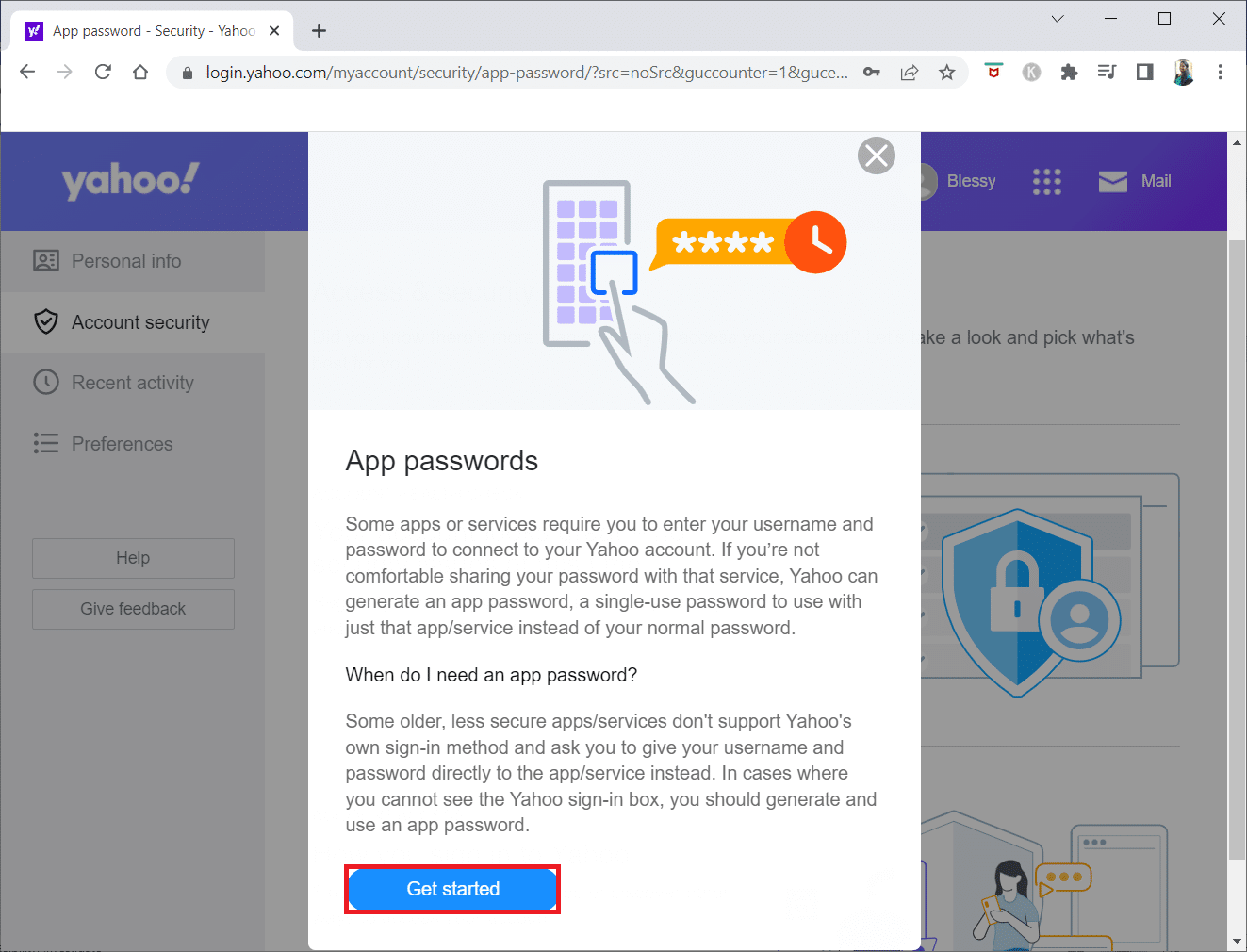
7. Sau đó nhập tên ứng dụng và bấm Tạo mật khẩu.
Lưu ý: thư đã được sử dụng.
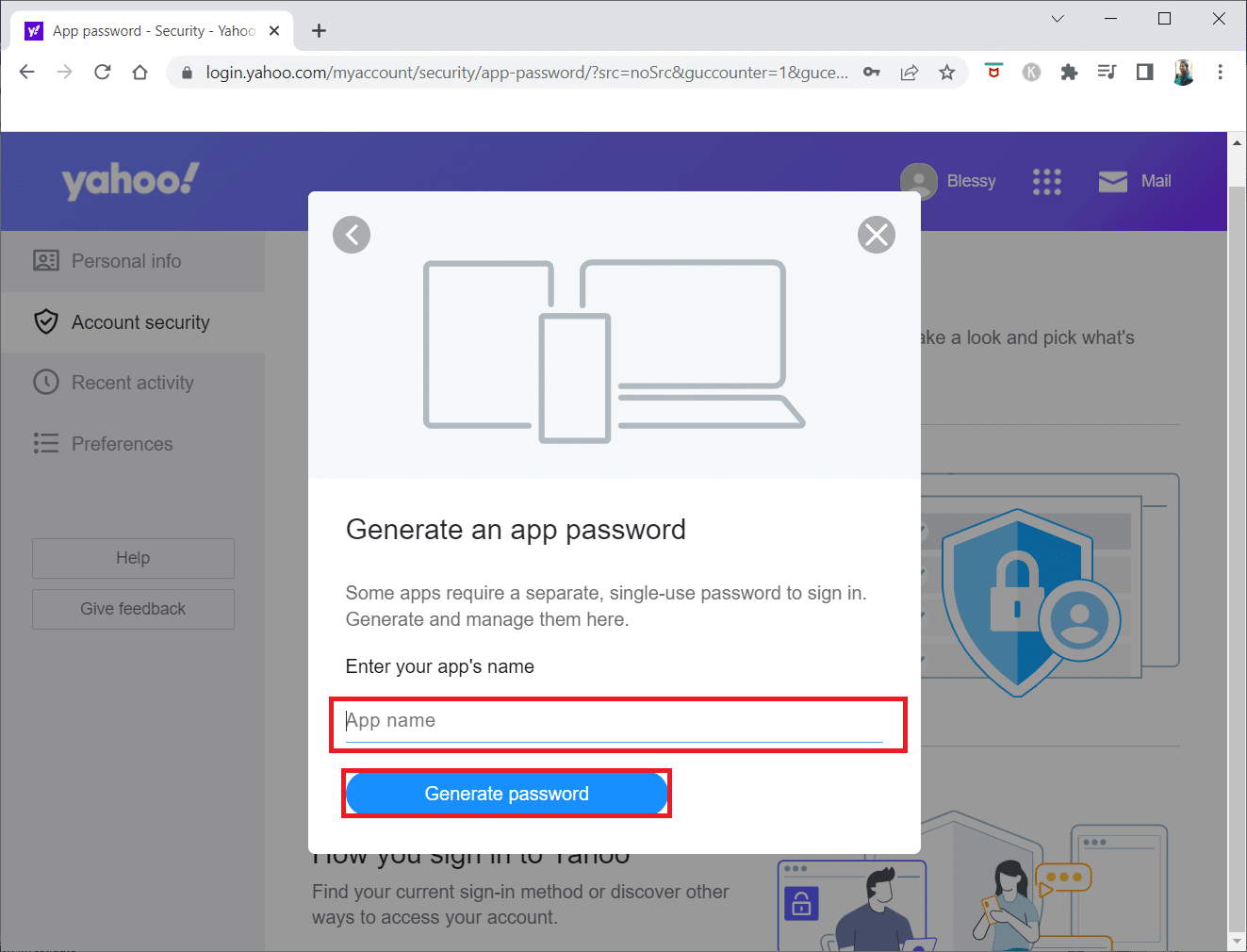
8. Bây giờ bấm vào Sao chép và sau đó Xong.
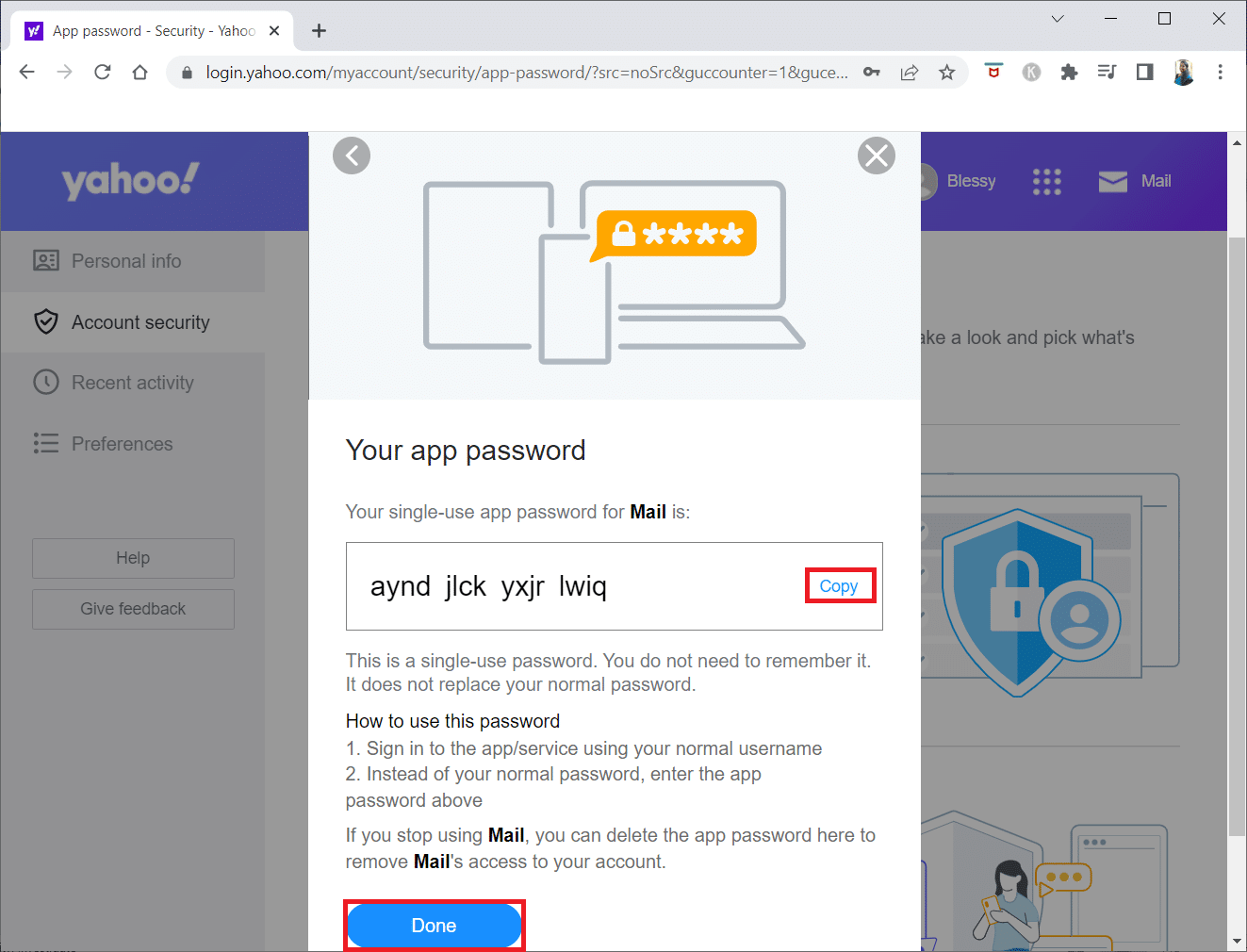
9. Lặp lại các bước 8 – 11 trong phương pháp 2.
10. Sau đó, dán mật khẩu đã tạo thay vì mật khẩu tài khoản của bạn. Nhấn tiếp.
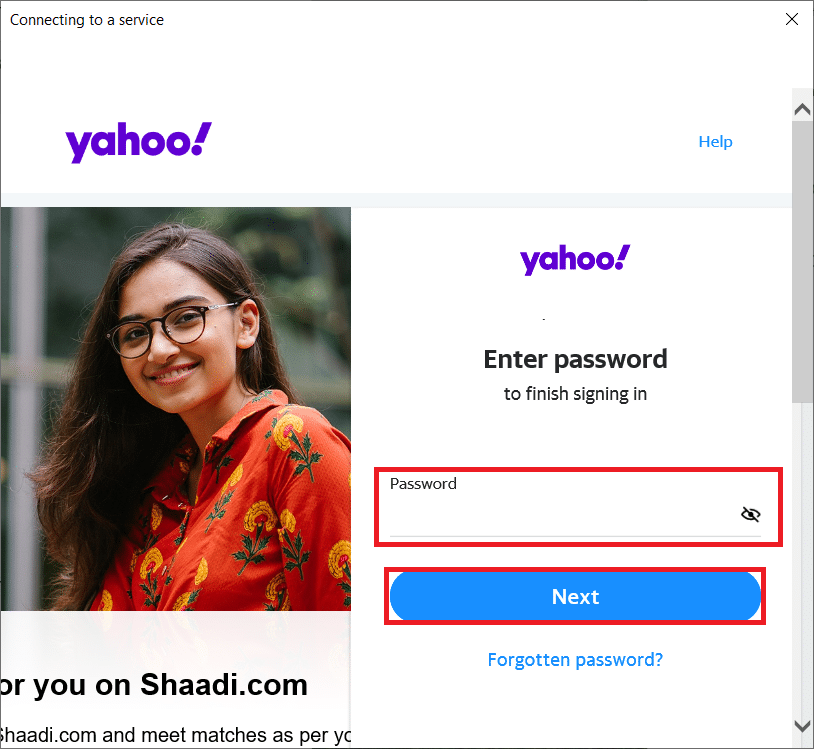
Lưu ý: Nếu sự cố vẫn tiếp diễn, hãy xóa tài khoản Yahoo của bạn khỏi ứng dụng Thư (phương pháp 2) và thêm lại chúng bằng mật khẩu đã tạo. Nhưng lần này, hãy chọn Tài khoản POP, IMAP khác trong hộp Thêm tài khoản.
Phương pháp 5: Đặt lại ứng dụng thư
Nếu cài đặt ứng dụng Thư không chính xác, bạn không thể thêm tài khoản Yahoo của mình. Nếu lỗi Yahoo Mail 0x8019019a vẫn còn, hãy thử đặt lại ứng dụng Thư, có thể thực hiện như sau:
1. cắm chìa khóa Windows và nhập thư vào thanh tìm kiếm.
2. Sau đó nhấp chuột phải vào ứng dụng Thư và chọn Cài đặt ứng dụng.
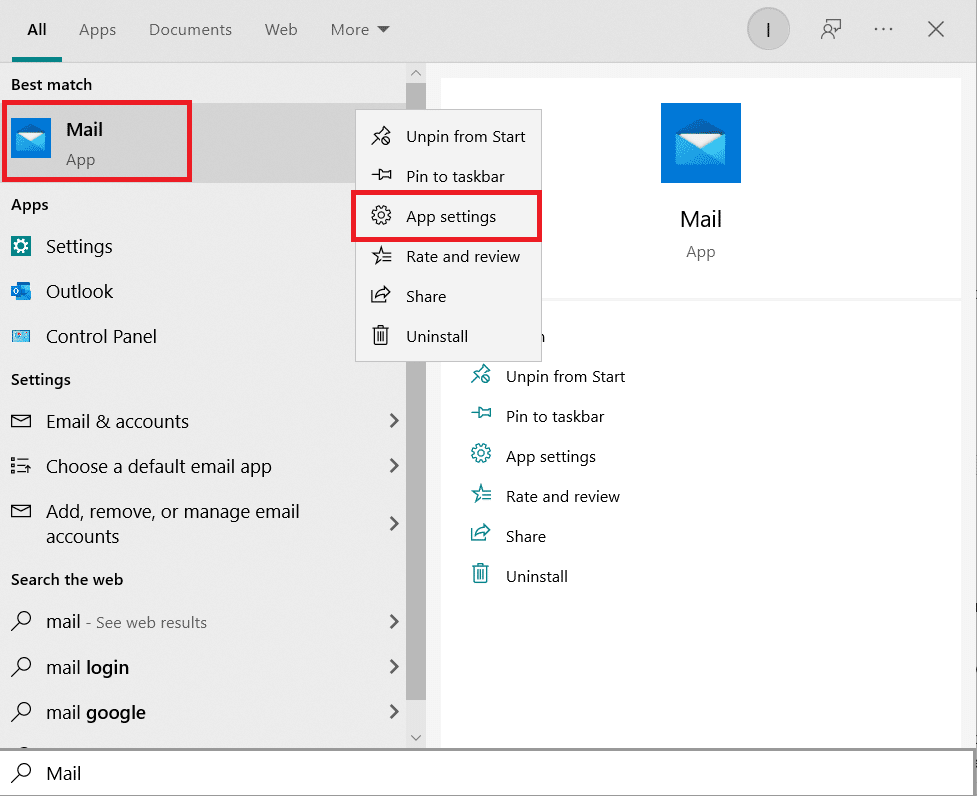
3. Sau đó chọn Kết thúc.
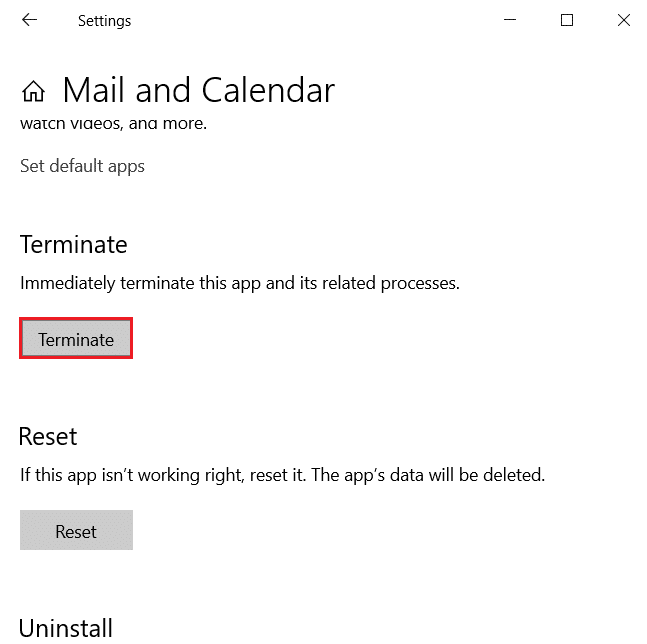
4. Sau đó nhấp vào Đặt lại.
Lưu ý: Xin lưu ý rằng tất cả dữ liệu ứng dụng sẽ bị xóa, bao gồm cả email và mật khẩu đã lưu.
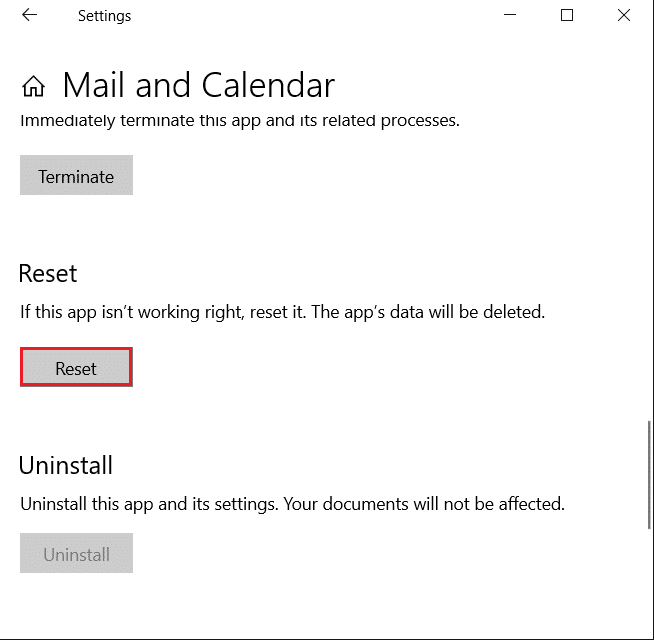
5. Bây giờ hãy nhấp vào Đặt lại trong cửa sổ bật lên.
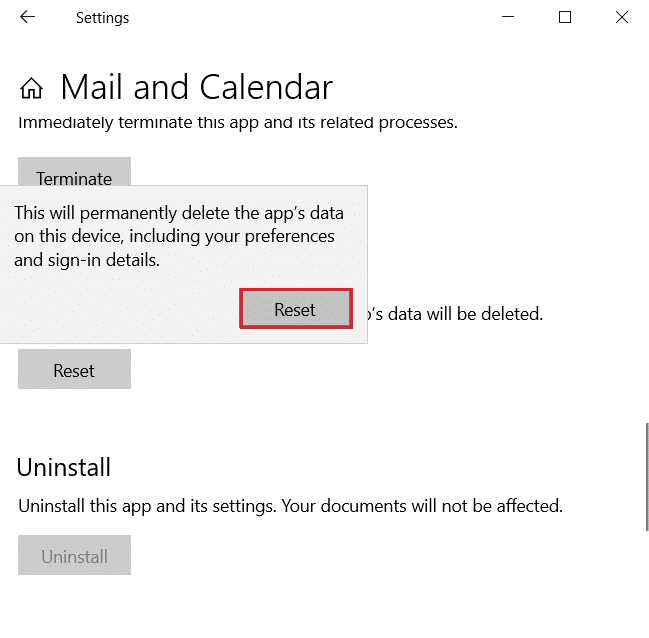
6. Sau đó mở ứng dụng Thư và xem liệu bạn có thể thêm tài khoản Yahoo của mình một cách chính xác hay không.
Câu hỏi thường gặp (FAQ)
Q1. Mã lỗi ATT 0x8019019a nghĩa là gì?
Đ: Khi người dùng không thể kết nối tài khoản Yahoo của họ với ứng dụng Thư do cài đặt ứng dụng Thư cũ hoặc gặp trục trặc, mã lỗi 0X8019019a sẽ xuất hiện. Vấn đề có thể phát sinh khi sử dụng mật khẩu tài khoản Yahoo thông thường thay vì mật khẩu dành riêng cho ứng dụng.
Q2. Máy chủ thư đến của Yahoo là gì?
Đ: Máy chủ thư đến là imap.mail.yahoo.com và máy chủ thư đi (SMTP) là smtp.mail.yahoo.com.
***
Chúng tôi hy vọng bạn thấy thông tin này hữu ích và bạn có thể giải quyết lỗi Yahoo Mail 0x8019019a. Hãy cho chúng tôi biết kỹ thuật nào có lợi nhất cho bạn. Nếu có bất kỳ thắc mắc hay góp ý nào, vui lòng bình luận ở phần bên dưới.
